Norėdami pridėti arba pakeisti fono spalvą ar langelių raštą paryškinkite duomenis langeliuose, naudodami Užpildo spalva. Atlikite šiuos veiksmus:
-
Pažymėkite langelius, kuriuos norite paryškinti.
Patarimai:
-
Jeigu visam darbalapiui norite naudoti kitokią fono spalvą, spustelėkite mygtuką Žymėti viską. Tada tinklelis bus paslėptas, tačiau bus galima pagerinti darbalapio skaitomumą aplink visus langelius rodant langelių kraštines.
-
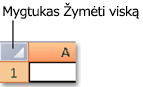
-
-
Spustelėkite Pagrindinis > rodyklę šalia Užpildo spalva

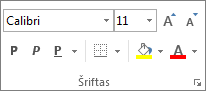
-
Dalyse Temos spalvos arba Standartinės spalvos pasirinkite norimą spalvą.
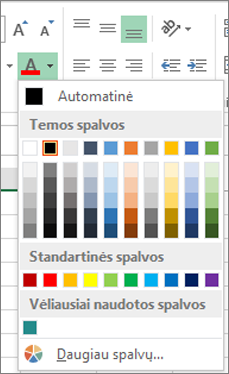
Norėdami naudoti pasirinktinę spalvą, spustelėkite Daugiau spalvų, tada dialogo lange Spalvos pasirinkite norimą spalvą.
Patarimas: Norėdami taikyti vėliausiai pasirinktą spalvą, tiesiog spustelėkite Užpildo spalva

Rašto arba užpildo efektų taikymas
Jei norite daugiau nei tik vientisos spalvos užpildo, bandykite pritaikyti raštą arba užpildo efektą.
-
Pažymėkite langelį ar langelių diapazoną, kurį norite formatuoti.
-
Spustelėkite Pagrindinis > dialogo lango vykdyklę Langelių formatavimas arba paspauskite Ctrl + Shift + F.
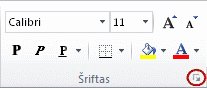
-
Skirtuko Užpildas dalyje Fono spalvos pasirinkite norimą spalvą.
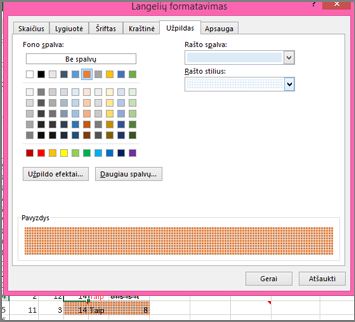
-
Norėdami naudoti dviejų spalvų raštą, lauke Rašto spalva pasirinkite spalvą, tada lauke Rašto stilius pasirinkite raštą.
Norėdami naudoti raštą su specialiaisiais efektais, spustelėkite Užpildo efektai, tada pasirinkite norimas parinktis.
Patarimas: Lauke Pavyzdys galite peržiūrėti pasirinktus fono, rašto ir užpildo efektus.
Langelio spalvų, raštų arba užpildo efektų šalinimas
Norėdami langeliuose pašalinti fono spalvas, raštus arba užpildo efektus, tiesiog pažymėkite langelius. Spustelėkite Pagrindinis > rodyklę šalia Užpildo spalva, tada pasirinkite Be užpildo.
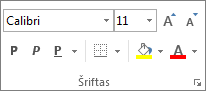
Langelio spalvų, raštų arba užpildo efektų spalvotas spausdinimas
Jeigu spausdinimo parinktys nustatytos kaip Nespalvota arba Juodraščio kokybė – arba tyčia, arba todėl, kad darbaknygėje yra didelių arba sudėtingų darbalapių ir diagramų, dėl kurių juodraščio režimas įjungiamas automatiškai – langeliai nebus spausdinami spalvotai. Toliau aprašyta, kaip tai pakeisti.
-
Spustelėkite Puslapio maketas > dialogo lango vykdyklė Puslapio sąranka.

-
Skirtuko Lapas dalyje Spausdinimas panaikinkite žymės langelių Nespalvota ir Juodraščio kokybė žymėjimą.
Pastaba: Jei darbalapyje nematote spalvų, gali būti, kad dirbate didelio kontrasto režimu. Jei peržiūrėdami spaudinį nematote spalvų, gali būti, kad nepasirinkote spalvinio spausdintuvo.
Jei norite paryškinti tekstą arba skaičius, kad duomenys būtų geriau matomi, pabandykite pakeisti šrifto spalvą arba į langelį arba į langelių diapazoną įtraukti tokią fono spalvą:
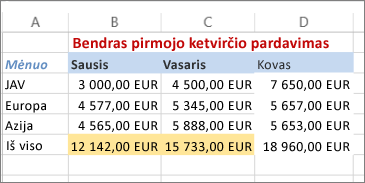
-
Pažymėkite langelių, kurių užpildo spalvą norite įtraukti, langelis arba diapazonas.
-
Skirtuke Pagrindinis spustelėkite Užpildo spalva ir pasirinkite norimą spalvą.
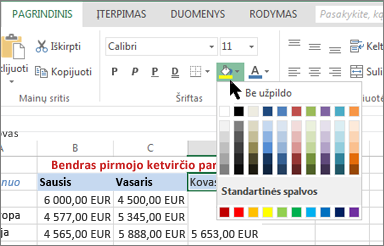
Pastaba: Internetinė „Excel“ negali naudoti fono spalvų trafareto užpildo efektų. Jei bet kurią iš "Excel" pritaikote kompiuteryje, ji nebus rodoma naršyklėje.
Užpildo spalvos šalinimas
Jei nuspręsite, kad nenorite užpildo spalvos iš karto po to, kai ją įtraukėte, tiesiog spustelėkite Anuliuoti.
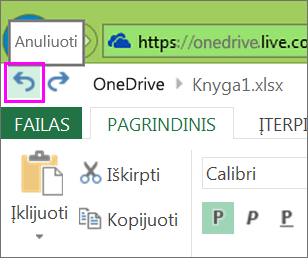
Norėdami pašalinti užpildo spalvą vėliau, pažymėkite langelį arba langelių diapazoną, kurį norite keisti, tada spustelėkite Valyti > Valyti formatus.
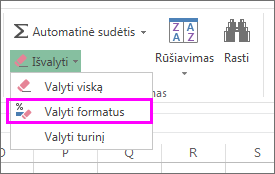
Reikia daugiau pagalbos?
Visada galite paklausti „Excel“ technologijų bendruomenės specialisto arba gauti palaikymo bendruomenėse.










